win7系统开启透明玻璃的操作步骤
来源:金桥电子网
时间:2023-03-29 08:12:54 200浏览 收藏
文章小白一枚,正在不断学习积累知识,现将学习到的知识记录一下,也是将我的所得分享给大家!而今天这篇文章《win7系统开启透明玻璃的操作步骤》带大家来了解一下win7系统开启透明玻璃的操作步骤,希望对大家的知识积累有所帮助,从而弥补自己的不足,助力实战开发!
许多伙伴还不会win7系统开启透明玻璃的操作,不过没关系,下面就带来了win7系统开启透明玻璃的操作步骤,希望感兴趣的朋友都来共同学习哦。
win7系统开启透明玻璃的操作步骤

1、鼠标点击计算机图标,选择属性,如图所示:
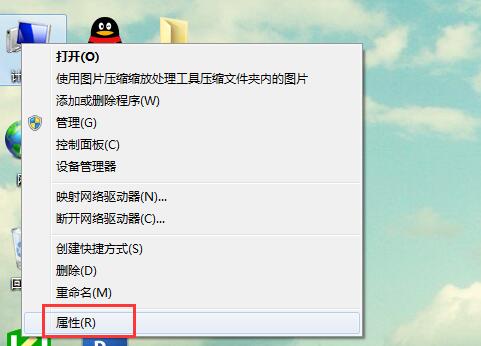
2、在弹出的“属性”窗口左侧点击“高级系统管理设置”链接,如图所示:
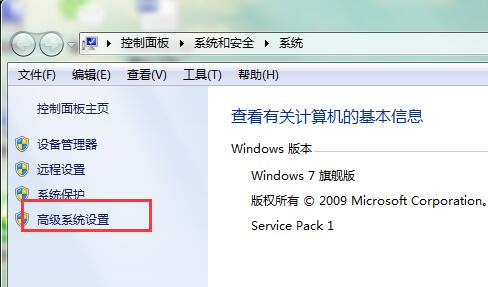
3、接着窗口中,选择高级选项,点击设置,如图所示:
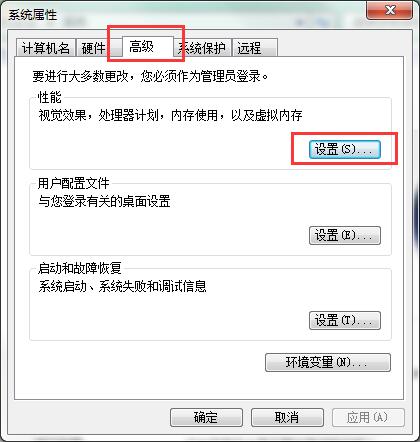
4、在性能选项窗口中,点击自定义,勾选启用透明玻璃,点击确定即可,如图所示:
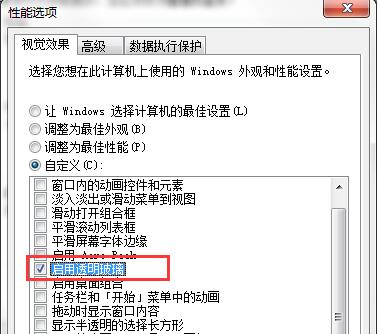
还不了解win7系统开启透明玻璃的操作步骤的朋友们,不要错过小编带来的这篇文章哦。
本篇关于《win7系统开启透明玻璃的操作步骤》的介绍就到此结束啦,但是学无止境,想要了解学习更多关于文章的相关知识,请关注golang学习网公众号!
声明:本文转载于:金桥电子网 如有侵犯,请联系study_golang@163.com删除
相关阅读
更多>
-
501 收藏
-
501 收藏
-
501 收藏
-
501 收藏
-
501 收藏
最新阅读
更多>
-
459 收藏
-
312 收藏
-
127 收藏
-
444 收藏
-
199 收藏
-
436 收藏
-
188 收藏
-
244 收藏
-
277 收藏
-
500 收藏
-
113 收藏
-
134 收藏
课程推荐
更多>
-

- 前端进阶之JavaScript设计模式
- 设计模式是开发人员在软件开发过程中面临一般问题时的解决方案,代表了最佳的实践。本课程的主打内容包括JS常见设计模式以及具体应用场景,打造一站式知识长龙服务,适合有JS基础的同学学习。
- 立即学习 543次学习
-

- GO语言核心编程课程
- 本课程采用真实案例,全面具体可落地,从理论到实践,一步一步将GO核心编程技术、编程思想、底层实现融会贯通,使学习者贴近时代脉搏,做IT互联网时代的弄潮儿。
- 立即学习 516次学习
-

- 简单聊聊mysql8与网络通信
- 如有问题加微信:Le-studyg;在课程中,我们将首先介绍MySQL8的新特性,包括性能优化、安全增强、新数据类型等,帮助学生快速熟悉MySQL8的最新功能。接着,我们将深入解析MySQL的网络通信机制,包括协议、连接管理、数据传输等,让
- 立即学习 500次学习
-

- JavaScript正则表达式基础与实战
- 在任何一门编程语言中,正则表达式,都是一项重要的知识,它提供了高效的字符串匹配与捕获机制,可以极大的简化程序设计。
- 立即学习 487次学习
-

- 从零制作响应式网站—Grid布局
- 本系列教程将展示从零制作一个假想的网络科技公司官网,分为导航,轮播,关于我们,成功案例,服务流程,团队介绍,数据部分,公司动态,底部信息等内容区块。网站整体采用CSSGrid布局,支持响应式,有流畅过渡和展现动画。
- 立即学习 485次学习
